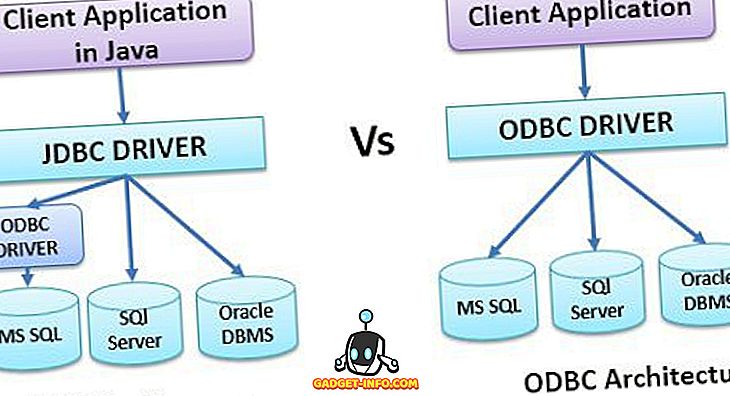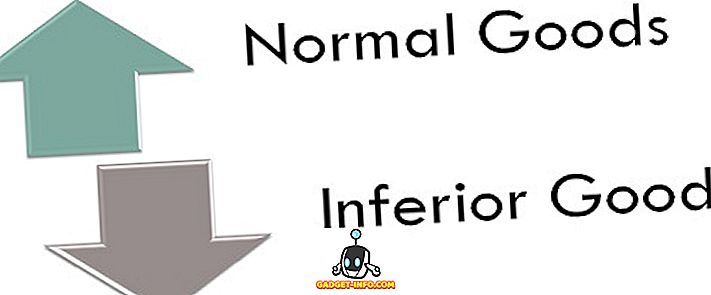कभी इंस्टाग्राम या फेसबुक पर एक छवि मिली और देखना चाहता था कि क्या यह तस्वीर इंटरनेट पर कहीं और दिखाई देती है? या हो सकता है कि आप यह देखना चाहते हैं कि क्या आपकी कोई छवि किसी अन्य व्यक्ति द्वारा चुरा ली गई थी जिसने इसे प्राधिकरण के बिना प्रकाशित किया था?
इनमें से किसी भी मामले में, आपको रिवर्स इमेज सर्च करने की जरूरत है। वहाँ विभिन्न उपकरणों की एक जोड़ी आप एक रिवर्स छवि खोज करने के लिए उपयोग कर सकते हैं। इस लेख में, मैं इस बारे में बात करने जा रहा हूं कि आप एक छवि के लिए अलग-अलग आकार कैसे पा सकते हैं और आप अन्य वेबसाइटों को कैसे ढूंढ सकते हैं जिनकी एक समान छवि है।
Google छवि खोज
Google सबसे अधिक संभावना किसी और की तुलना में ऑनलाइन छवियों का सबसे बड़ा सूचकांक है। यदि आप एक छवि की तलाश कर रहे हैं, तो शुरुआत के लिए सबसे अच्छी जगह images.google.com है।

छोटे कैमरा आइकन पर क्लिक करें और फिर स्क्रीन बदल जाएगी ताकि आप या तो एक छवि URL पेस्ट कर सकें या एक छवि अपलोड कर सकें जिसे आप खोजना चाहते हैं।

यदि आप जिस छवि को खोजना चाहते हैं, वह ऑनलाइन है, तो बस उस पर राइट-क्लिक करें और Google क्रोम का उपयोग करते हुए कॉपी इमेज एड्रेस / कॉपी इमेज यूआरएल चुनें । एज में, एकमात्र विकल्प चित्र को आपके कंप्यूटर पर सहेजना है। अन्य ब्राउज़रों के समान विकल्प हैं। आप छवि URL की प्रतिलिपि बना सकते हैं या इसे डाउनलोड कर सकते हैं।

इमेज ई द्वारा खोज पर क्लिक करें और आपको एक परिणाम पृष्ठ मिलेगा जो इस तरह दिखता है:

अपने परीक्षण में, मैंने अभी पहले लिखी गई पोस्ट में से किसी एक चित्र के लिए URL पकड़ा था। छवि एक निशुल्क स्टॉक फोटो थी, इसलिए मुझे पता था कि यह वेब पर कहीं और दिखाने जा रहा था। डिफ़ॉल्ट रूप से, Google छवि का क्या मतलब है, इस पर एक सर्वश्रेष्ठ "अनुमान" बनाने की कोशिश करता है, लेकिन जैसा कि आप ऊपर से देख सकते हैं, क्यूआर कोड का छुट्टियों से कोई लेना-देना नहीं है।
हालाँकि, खोज के बारे में मुझे कोई दिलचस्पी नहीं है। यदि आप उस छवि के उच्च गुणवत्ता वाले संस्करण की तलाश कर रहे हैं जिसे आप खोज रहे हैं, तो इस छवि शीर्षक के लिए अन्य आकारों का पता लगाएं के अंतर्गत सभी आकारों पर क्लिक करें।

आपको उन सभी अलग-अलग आकारों में सटीक एक ही छवि की एक सूची मिलेगी जो Google को मिल सकती है। यदि आप मुख्य खोज पृष्ठ पर वापस जाते हैं, तो आपको पृष्ठ नामक तल पर अनुभाग दिखाई देगा, जिसमें मिलान चित्र शामिल हैं । यह आपको उन सभी अनुक्रमित वेब पृष्ठों को दिखाएगा जिनकी छवि कहीं न कहीं उनकी साइट पर है। आप छवि के साथ सटीक वेबपृष्ठ देखने के लिए लिंक पर क्लिक कर सकते हैं। यह वेब पर कॉपीराइट की गई छवियों की खोज करने का एक शानदार तरीका है।
यदि आपको अक्सर छवि खोज करने की आवश्यकता होती है, तो Google Chrome में छवि एक्सटेंशन द्वारा खोज को स्थापित करना एक अच्छा विचार हो सकता है। यह Google से है और पूरी तरह से मुक्त है। क्या अच्छा है कि आप किसी भी छवि पर राइट-क्लिक कर सकते हैं और इस छवि के साथ खोज Google चुन सकते हैं। छवि का URL कॉपी करने या उसे डाउनलोड करने और फिर उसे अपलोड करने की आवश्यकता नहीं है।

TinEye
रिवर्स इमेज खोजों के लिए एक और अच्छा विकल्प टिनएये है। वे लंबे समय से आसपास रहे हैं, उनके पास 25 बिलियन से अधिक छवियां अनुक्रमित हैं और वे विशेष रूप से छवि खोज पर ध्यान केंद्रित करते हैं।

जब आप TinEye में खोज करते हैं, तो परिणाम Google द्वारा परिणाम दिखाने के तरीके से थोड़ा भिन्न होते हैं। यहाँ Startbucks लोगो की खोज का एक उदाहरण है:

डिफ़ॉल्ट रूप से, यह आपको मोस्ट चेंजेड द्वारा आदेशित परिणाम दिखाएगा। इसका मतलब है कि वह छवि जो आपके द्वारा खोजी जा रही छवि से सबसे अलग है। यदि आप समान चित्र देखना चाहते हैं, तो ड्रॉपडाउन पर क्लिक करें और सर्वश्रेष्ठ मिलान चुनें । यदि आप उच्चतम गुणवत्ता वाले चित्र चाहते हैं, तो सबसे बड़ी छवि चुनें ।
आप केवल संग्रह से परिणाम दिखाने और केवल स्टॉक चित्र दिखाने के लिए शीर्ष पर दो विकल्पों पर भी क्लिक कर सकते हैं।

यदि आप परिणामों में छवि पर क्लिक करते हैं, तो यह एक छोटा सा बॉक्स लाएगा जिसका उपयोग आप अपनी छवि की छवि की तुलना करने के लिए कर सकते हैं। स्विच बटन पर क्लिक करें और यह आपकी और मेल खाने वाली छवि को दिखाते हुए आगे पीछे जाएगा।
TinEye में एक Google Chrome एक्सटेंशन भी है जो Google की तरह ही बहुत काम करता है, केवल इस तथ्य को छोड़कर कि यह अपने स्वयं के परिणामों को लोड करता है जैसा कि ऊपर दिखाया गया है।
ये ऑनलाइन रिवर्स इमेज सर्च करने के लिए बहुत अच्छे विकल्प हैं। अगर आप अपने स्मार्टफोन में रिवर्स इमेज सर्च करना चाहते हैं, तो PCMag से इस पोस्ट को देखें। का आनंद लें!